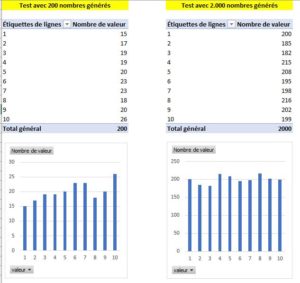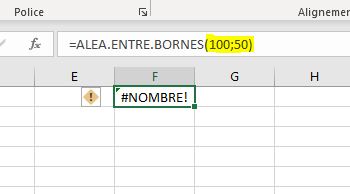Excel possède plusieurs fonctions pouvant générer les nombres aléatoires. La fonction ALEA.ENTRE.BORNES est l'une d'elles. Son spécificité consiste à créer des nombres aléatoires qui se situent entre deux valeurs au choix.
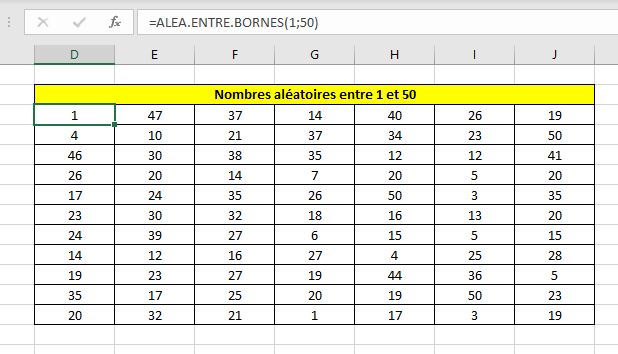
Sommaire
- Définition de la fonction Excel ALEA.ENTRE.BORNES
- Syntaxe de la fonction ALEA.ENTRE.BORNES
- Les arguments de la fonction ALEA.ENTRE.BORNES
- La valeur renvoyée par la fonction ALEA.ENTRE.BORNES
- Informations pratiques
- Astuces pour éviter les erreurs courantes
- Exemple concret d'utilisation de la fonction ALEA.ENTRE.BORNES
- Comparaison entre les fonctions ALEA et ALEA.ENTRE.BORNES
- Pour aller plus loin dans Excel
Définition de la fonction Excel ALEA.ENTRE.BORNES
La définition suivante sur le site de Microsoft est la suivante:
"Renvoie un nombre entier aléatoire entre les nombres que vous spécifiez. Un nouveau nombre entier aléatoire est renvoyé chaque fois que la feuille de calcul est calculée."
Syntaxe de la fonction ALEA.ENTRE.BORNES
Et voici la syntaxe de la fonction à utiliser dans Excel:
=ALEA.ENTRE.BORNES(Min;Max)
En anglais, cette fonction s'appelle RANDBETWEEN
Les arguments de la fonction ALEA.ENTRE.BORNES
La fonction ALEA.ENTRE.BORNES contient 2 arguments obligatoires assez simples. Les voici…
- Min: c'est le plus petit nombre que la fonction pourra générer – il doit s'agir d'un nombre entier relatif (il peut être positif ou négatif)
- Max: cet argument représente le plus grande nombre aléatoire qui pourra être le résultat de cette fonction. Lui aussi doit contenir un nombre entier relatif.
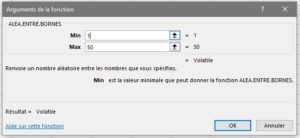 |
 |
La valeur renvoyée par la fonction ALEA.ENTRE.BORNES
Comme vous pouvez vous y attendre, la fonction renvoie comme résultat un nombre entier (relatif) qui se situe entre les deux bornes (Min et Max) en incluant leur valeurs.
Attention: il s'agit d'une fonction "volatile", c'est-à-dire que son résultat est constamment recalculé. Ce recalcul s'effectue dans les situations suivantes:
- ouverture et fermeture du classeur
- encodage des valeurs ou formules dans n'importe quelle cellule de n'importe quelle feuille du Classeur
- recalcul manuel (via le bouton sur le Ruban ou via la touche
F9du clavier)
Si vous souhaitez garder la valeur / les valeurs aléatoires générés par cette formule, vous devrez les copier/coller en tant que valeur. De cette manière, vous perdez vos formules, vu qu'elles sont surécrites par les valeurs des nombres aléatoires générés mais en même temp, vous aurez les nombres aléatoires qui ne changeront plus et que vous pourrez utiliser selon vos besoins.
Une autre possibilité de transformer une formule en son résultat (équivalent de copier + coller valeur): Sélectionnez la cellule avec la formule, cliquez dans la "Barre de formule" et appuyez sur la touche F9 de votre clavier. Ceci fonctionne pour toutes les formules, pas uniquement pour ALEA.ENTRE.BORNES !
Informations pratiques
Et voici quelques remarques concernant la génération des nombres aléatoires dans Excel avec la fonction ALEA.ENTRE.BORNES …
- Répartition des résultats: les résultats obtenus le sont selon la distribution linéaire. Voici les résultats d'un test où vous pouvez voir la distribution des résultats aléatoires pour les nombres de 1 à 10 dans 200 et 2000 calculs. Comme vous pouvez le voir, plus de calculs vous effectuez, plus vous vous approchez d'une distribution équivalente…
- Uniquement les nombres entiers: cette fonction génère uniquement les nombres entiers. Si vous souhaitez de générer les nombres aléatoires avec décimales, il vous faudra utiliser la fonction Excel ALEA
Astuces pour éviter les erreurs courantes
L'utilisation de la fonction ALEA.ENTRE.BORNES dans Excel peut parfois donner lieu à des erreurs ou à des résultats inattendus. Voici quelques astuces pour éviter les erreurs courantes lors de l'utilisation de cette fonction :
- Inversion des bornes : Si dans votre formule la valeur de l'argument Min est plus grand que la valeur de Max (par exemple:
=ALEA.ENTRE.BORNES(100;1)), la fonction retournera comme résultat l'erreur#NOMBRE!. Attention également si vous voulez utiliser les nombres négatifs:=ALEA.ENTRE.BORNES(-1;-100)est incorrect! La bonne formule serait=ALEA.ENTRE.BORNES(-100;-1) - Bornes non entières : La fonction ALEA.ENTRE.BORNES ne génère que des nombres entiers. Si vous entrez des bornes décimales, Excel les tronquera automatiquement à leur partie entière. Pour éviter toute confusion, veuillez à entrer des bornes entières dans la formule.
- Bornes identiques : Si vous entrez des bornes identiques, la fonction ALEA.ENTRE.BORNES renverra toujours la même valeur. Par exemple, si vous entrez:
=ALEA.ENTRE.BORNES(5;5)Le résultat sera toujours 5. Assurez-vous que les bornes sont différentes pour obtenir un résultat aléatoire. - Nombres aléatoires répétés : Les nombres générés par ALEA.ENTRE.BORNES sont en réalité des nombres pseudo-aléatoires, ce qui signifie qu'ils peuvent parfois se répéter. Si vous avez besoin d'une liste unique de nombres aléatoires, vous pouvez utiliser une formule différente ou utiliser des fonctions supplémentaires pour supprimer les doublons.
- Mise à jour automatique des nombres aléatoires : Les fonctions ALEA et ALEA.ENTRE.BORNES génèrent un nouveau nombre aléatoire à chaque calcul de la feuille de calcul, ce qui peut être problématique si vous souhaitez conserver les résultats précédents. Pour éviter cela, vous pouvez copier les cellules contenant les nombres aléatoires et coller leurs valeurs (Collage spécial > Valeurs) pour les figer.
En gardant ces astuces à l'esprit, vous devriez être en mesure d'éviter les erreurs courantes lors de l'utilisation de la fonction ALEA.ENTRE.BORNES et d'obtenir des résultats plus précis et fiables.
Exemple concret d'utilisation de la fonction ALEA.ENTRE.BORNES
Dans cette section, nous allons explorer un exemple concret d'utilisation de la fonction ALEA.ENTRE.BORNES pour illustrer comment cette fonction peut être appliquée dans des situations réelles. Imaginons que vous organisiez un événement et que vous souhaitiez attribuer des numéros de tombola à chaque participant. Vous avez 200 participants et vous voulez générer un numéro unique pour chacun d'entre eux, compris entre 1 et 500.
Voici comment vous pouvez utiliser la fonction ALEA.ENTRE.BORNES pour générer ces numéros de tombola :
- Ouvrez un nouveau classeur Excel et créez deux colonnes : "Participant" et "Numéro de tombola".
- Dans la colonne "Participant", ajoutez les noms ou les identifiants des participants (par exemple, Participant 1, Participant 2, etc.).
- Dans la première cellule de la colonne "Numéro de tombola" (cellule B2), saisissez la formule suivante :
=ALEA.ENTRE.BORNES(1;500)
Copiez la formule de la cellule B2 et collez-la dans toutes les cellules de la colonne "Numéro de tombola" correspondant aux participants. - Avec cette formule, Excel générera un numéro de tombola aléatoire entre 1 et 500 pour chaque participant. Cependant, cette méthode ne garantit pas que tous les numéros générés seront uniques.
Pour vous assurer que les numéros de tombola sont uniques, vous pouvez utiliser une combinaison de fonctions Excel, comme suit :
- Dans la cellule C2, saisissez la formule suivante :
=SI(NB.SI($B$2:B2;B2)=1;"Unique";"Dupliqué") - Copiez la formule de la cellule C2 et collez-la dans toutes les cellules de la colonne C correspondant aux participants.
- Triez les données en fonction de la colonne C pour identifier les numéros de tombola en double et ajustez-les manuellement si nécessaire.
Cette méthode vous permet de vérifier si les numéros de tombola générés sont uniques et d'ajuster ceux qui sont en double.
Notez que cette solution convient pour un petit nombre de participants. Pour de plus grands ensembles de données, il pourrait être préférable d'utiliser des méthodes plus avancées, telles que des macros VBA ou des outils tiers, pour générer des numéros uniques de manière plus efficace.
Comparaison entre les fonctions ALEA et ALEA.ENTRE.BORNES
Il est important de connaître les différences entre ces fonctions Excel pour choisir la plus adaptée à vos besoins.
Voici quelques points clés pour comparer ces deux fonctions :
- Type de nombre généré: ALEA génère des nombres décimaux, tandis qu'ALEA.ENTRE.BORNES génère des nombres entiers.
- Intervalles: ALEA génère des nombres entre 0 et 1, tandis qu'ALEA.ENTRE.BORNES génère des nombres entre les bornes spécifiées.
- Utilisations: ALEA est utile pour simuler des probabilités ou des pourcentages. De son côté, ALEA.ENTRE.BORNES est utile pour générer des nombres entiers dans un intervalle défini, par exemple pour attribuer des numéros de série ou sélectionner aléatoirement des éléments d'un ensemble.
Pour aller plus loin dans Excel
Voici d'autres articles sur Excel qui pourraient vous intéresser et vous être utiles…
- Liste de toutes les fonctions dans Excel – plus de 500 fonctions!
- Tutoriels sur les fonctions importantes: SI, SOMME.SI, RECHERCHEV & RECHERCHEX
- Différents outils Excel gratuits à découvrir et télécharger
- Comment arrondir en Excel – un tutoriel très instructif
- Tutoriel sur les Pourcentages en Excel
- Tout sur l'utilisation de Excel Online gratuit
- Grand tutoriel sur les Tableaux Croisés Dynamiques